今回作成したZoot/NativeとZoot/NEXTのNW構成
今回、新規にNW構成を一新した。昔からZoot for 光+MOOTという構成でInterlinkを利用したけど、混雑がなくなるという、IP6化したZoot Nativeを導入した。今回作成したサーバーとルーターの構成は下記の通り、
光は2セッションまで無料で利用できるとのことなので、移行に便利なのでZoot nativeとNextのダブル構成にした。本当はNative2本にしたかったけど、終端回線に一個しかNativeはおけないとのこと。このため、Native,Nextの2本立てになった。RTX1210もIX2215も紹介のWEBサイトがあるけどコマンドで設定していることが多いけど、この程度の構成ならば、WEBインタフェースで設定できる。Interlinkからメールで接続情報が送らてくるので、その設定できれば通信できるので、難しく考えなくてIPV6化できる。今回YAMAHAのルーターを使いたかったんので、RTX1210を買ったけど、値段的な点でいうなら、NECのIX2215がいいかも。これも5Kで買えるからねえ。ただ、FWバージョンが10.0のものを買ったほうがオンラインでFWがあげられるので、便利かと。値段も1K程度しか違いがないので。。。まあ、古くてもNECメールしてFWを送ってもらえばできるようだけど、USBシリアル変換器が必要だったりするので、若干面倒かと。ただ、WEBコンソール化するときに、USBシリアル変換器が必要なので、いるといえばいるだけど。
ポイントは、管理画面の初期は回覧モードなので、右上のポタンを更新へ変更すれば、FWの変更が行える。
IX2215の初期状態はWEBコンソールが使えない。使えるようにするには、FWを最新(IX2215はver.9.2以降のソフトウェアでサポート)にして、CLI設定変更が必要。下記の設定を流せばよいだけど、これはシリアル接続で更新する必要がある。詳しくは、下記を参考。
製品マニュアル・詳細: 製品マニュアル・検索一覧 | NEC
Web-GUI : FAQ : UNIVERGE IXシリーズ | NEC
CLIコマンドでコピペして、打ち込めば終わりなんだけど。http://192.168.1.254でWEBコンソールに入れる。まあ、下のコマンド調整すればアドレスは変えられけど。
enable-config
!
logging buffered
logging subsystem all warn
logging timestamp datetime
!
ip ufs-cache enable
ip dhcp enable
ip access-list web-http-acl permit ip src any dest 192.168.1.254/32
!
http-server ip access-list web-http-acl
http-server ip enable
!
system information lan 1 GigaEthernet2.0
!
ip dhcp profile dhcp-profile
dns-server 192.168.1.254
!
interface GigaEthernet2.0
ip address 192.168.1.254/24
ip dhcp binding dhcp-profile
no shutdown
ここまでやれば、NECとYAMAHAは同じような性能で、WEBで設定できる。YAMAHAは下記の感じ。まあ、細かい設定はあるだけど、大筋で動かすならばいいだろう。私の構成見たくDMZを作って、クライアントとサーバーを分けたいなどは、コマンドで調整がいるだけど、サーバーをLAN側に置くならWEBコンソールの設定だけで完結できる。メニューをいじって、Interlinkから送られてくる設定を打ち込めば、DS-liteが動く。
上の設定だけだど、クライント側から普通にインターネットへアクセスできるだけど、インタネット側から自分たちのサーバーはブロックされているので、ここはNATの設定を追加して、必要なポートを通信できるようにする。基本はマスカレードの設定を調整すれば、WEB公開できる。
設定したら、狙ったポートが開いたか下記のサイトで確認すれば、Internet側からアクセスできているか簡単に確認できる。
GRC | ShieldsUP! — Internet Vulnerability Profiling
次は、NECのIX2215だけど、やり方は、YAMAHAと同じ。接続のメニューを設定して、NATの設定を調整すればよい。ただ、DNSのメニューがUDPのみなので、TCPを追加しておいたほうが良い。
公開するサーバーの機能に合わせてポートを設定する。
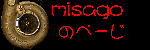
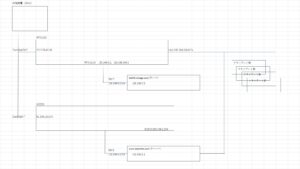

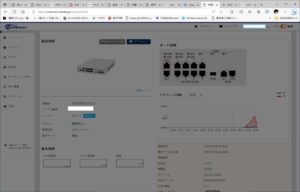
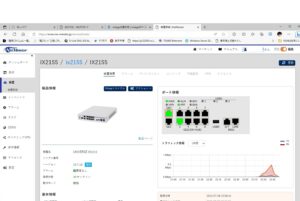
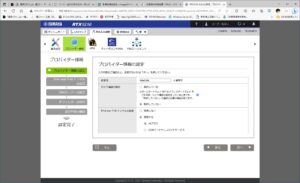
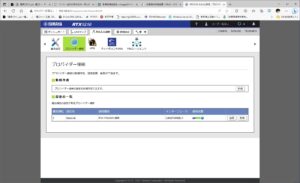
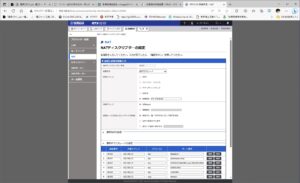
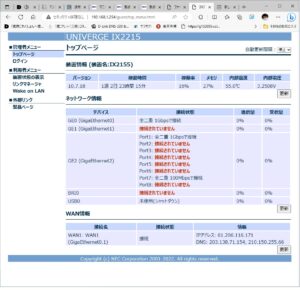
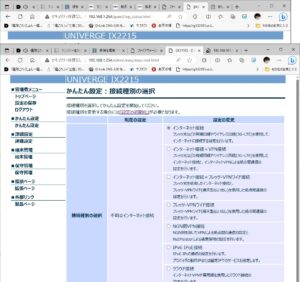

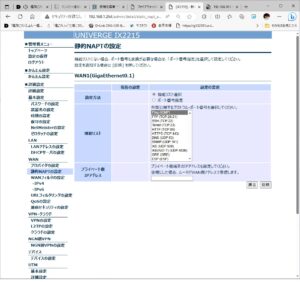
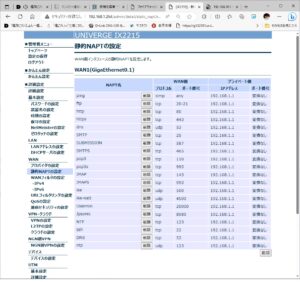
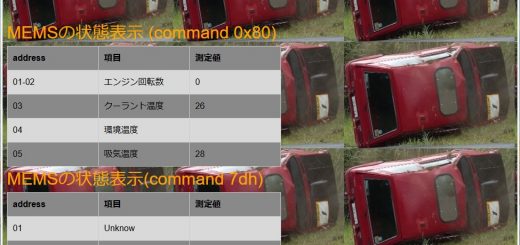

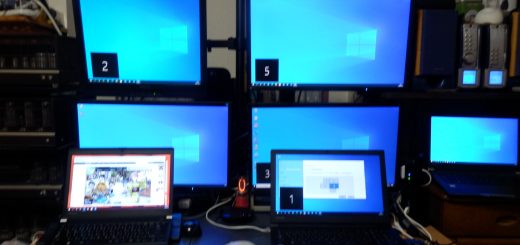



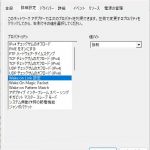






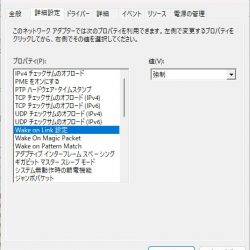
最近のコメント